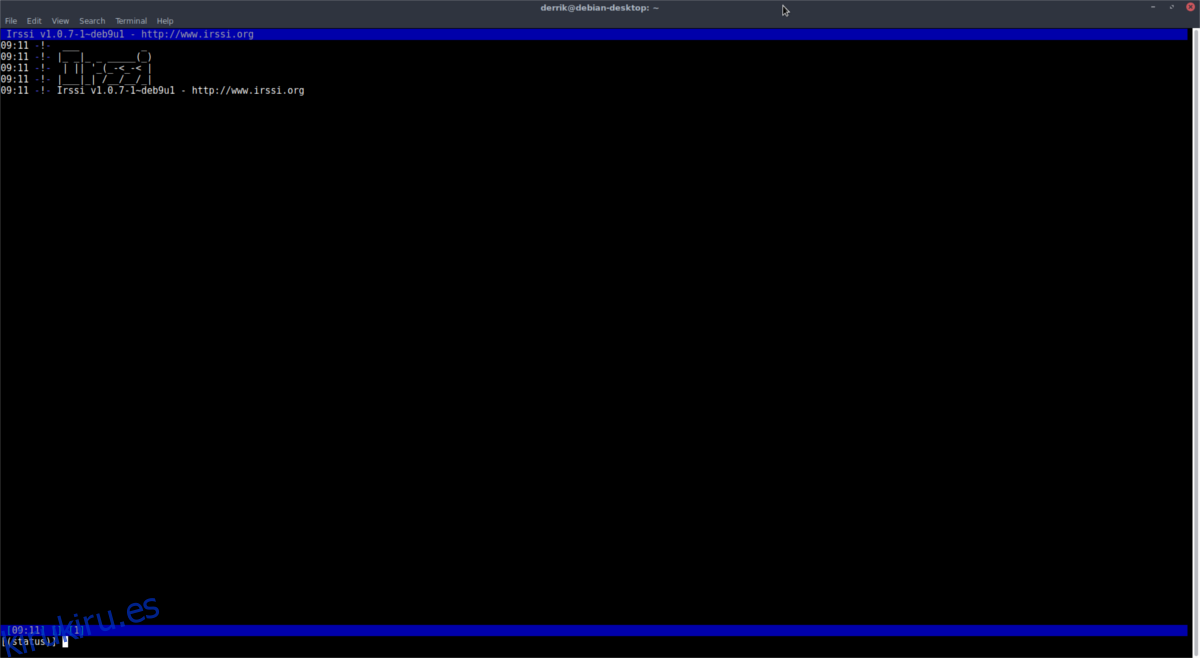IRC es uno de los principales medios de comunicación dentro de la comunidad Linux. A pesar de su antigüedad, los grandes proyectos todavía lo utilizan. Hay muchos clientes IRC diferentes en Linux para elegir, pero uno de los más populares es Irssi. La razón por la que Irssi es tan popular es que es un programa de terminal. Esto significa que siempre que tenga una terminal, podrá comunicarse a través de IRC. Lo mejor de todo es que, dado que es un programa de solo texto, utiliza muy pocos recursos. A continuación se explica cómo instalar Irssi en la distribución de Linux que elija.
ALERTA DE SPOILER: Desplácese hacia abajo y vea el video tutorial al final de este artículo.
Tabla de contenido
Instalación
Ubuntu
sudo apt install irssi
Debian
sudo apt-get install irssi
Arch Linux
sudo pacman -S irssi
Fedora
sudo dnf install irssi
OpenSUSE
sudo zypper install irssi
Otros Linux
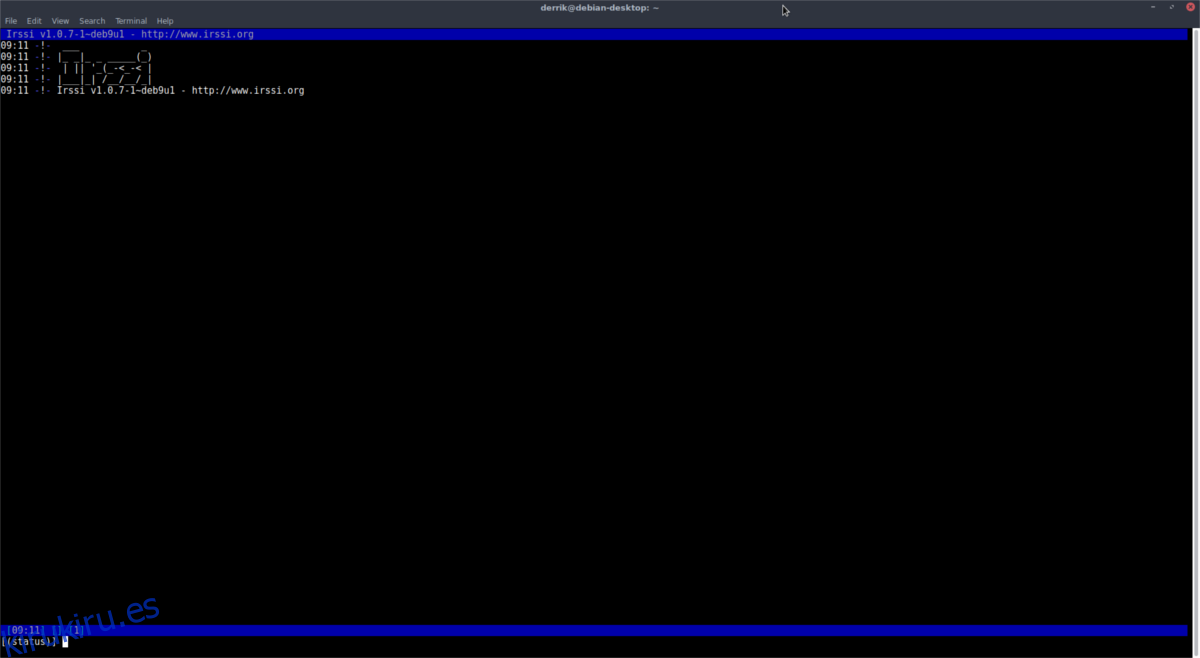
La construcción de Irssi desde el código fuente requiere algunas dependencias pero no demasiadas, ya que el programa está orientado a texto. Para compilar, asegúrese de tener Glib 2.6 o más reciente, pkg-config, OpenSSL, git y Terminfo. Tenga en cuenta que estas dependencias pueden tener diferentes nombres, según el sistema operativo. Para obtener los mejores resultados, consulte pkgs.org o busque en el administrador de paquetes de su PC con Linux.
Inicie el proceso de compilación de Irssi tomando primero el código fuente de Github usando el comando git en la terminal.
git clone https://github.com/irssi/irssi.git
Use el comando CD para cambiar el directorio de trabajo del terminal de ~ / a la carpeta Irssi recién clonada.
cd irssi
Dentro de la carpeta, se encuentra todo el código necesario para construir el cliente IRC Irrsi. El primer paso para construirlo es ejecutar el script autogen. Esto generará automáticamente los archivos necesarios.
./autogen.sh
La ejecución del script autogen generará algunos archivos, incluido el script de configuración. Configurar se usa para escanear una PC y crear un nuevo archivo de «creación» (también conocido como instrucciones de construcción).
./configure
Configure generó un nuevo archivo «make». Desde aquí, use el archivo MAKE para iniciar la compilación de Irssi. Comprenda que esto puede llevar un poco de tiempo, ya que compilar software nunca es rápido.
make
Cuando GCC termine de compilar el software, inicie sesión como usuario root en su PC e instale Irssi en el sistema.
su make install
Desde aquí podrá iniciar el cliente Irssi IRC abriendo una terminal e ingresando “irssi” como comando.
Configuración
El cliente Irssi IRC funciona bastante bien desde el primer momento, pero si desea aprovecharlo al máximo, es mejor configurarlo. El archivo de configuración de Irssi está en ~ / para cada usuario. Cada usuario de la PC que desee utilizar el cliente IRC debe configurar su propio archivo ~ / .irssi / config. Para editar el archivo, abra una terminal y escriba el siguiente comando.
nano ~/.irssi/config
Unirse a los canales
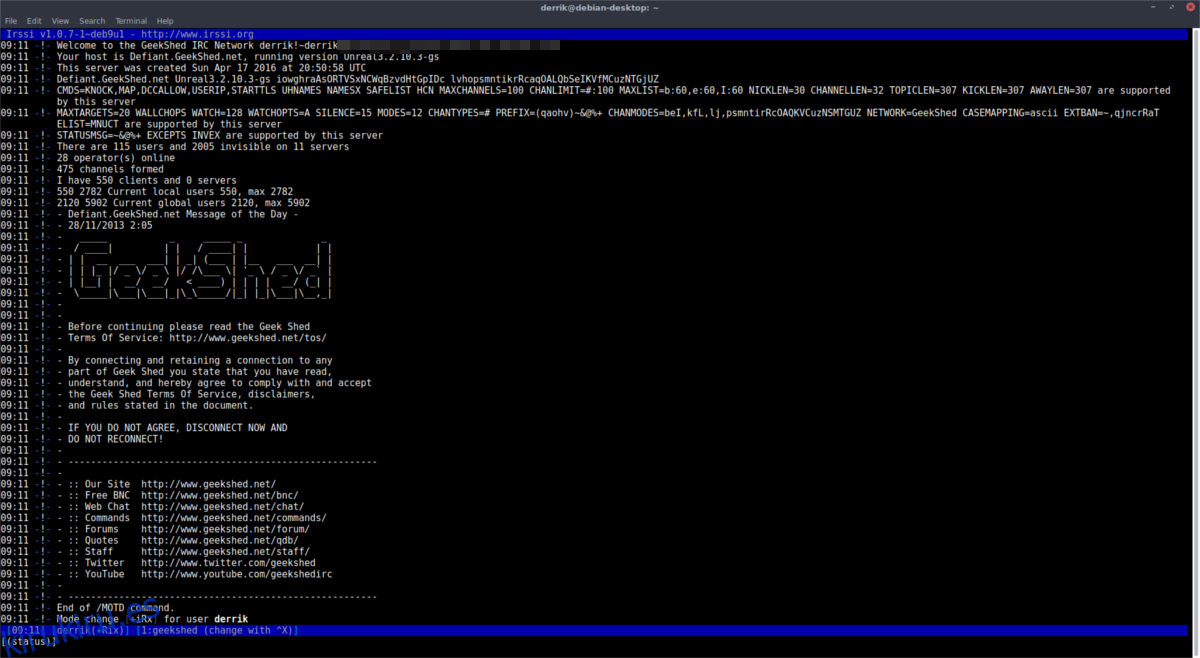
Use el comando / server para unirse al servidor IRC de su elección.
/server irc.test.net
Opcionalmente, haga que Irssi siempre se una a su servidor IRC al inicio, ingresando:
/server add -auto -network test irc.test.net /save
Con la configuración del servidor, únase al canal usando / join.
/join #testchannel
Irse con:
/leave /quit
Establecer un «nick»
Cuando se instala Irssi, creará una nueva configuración a partir de la configuración predeterminada en su PC. Por ejemplo, si su «nombre real» en Ubuntu es «John Smith» y su nombre de usuario «jsmith», Irssi agregará «John Smith» en su configuración como su «real_name» y «jsmith» como el «nick» y «nombre_usuario».
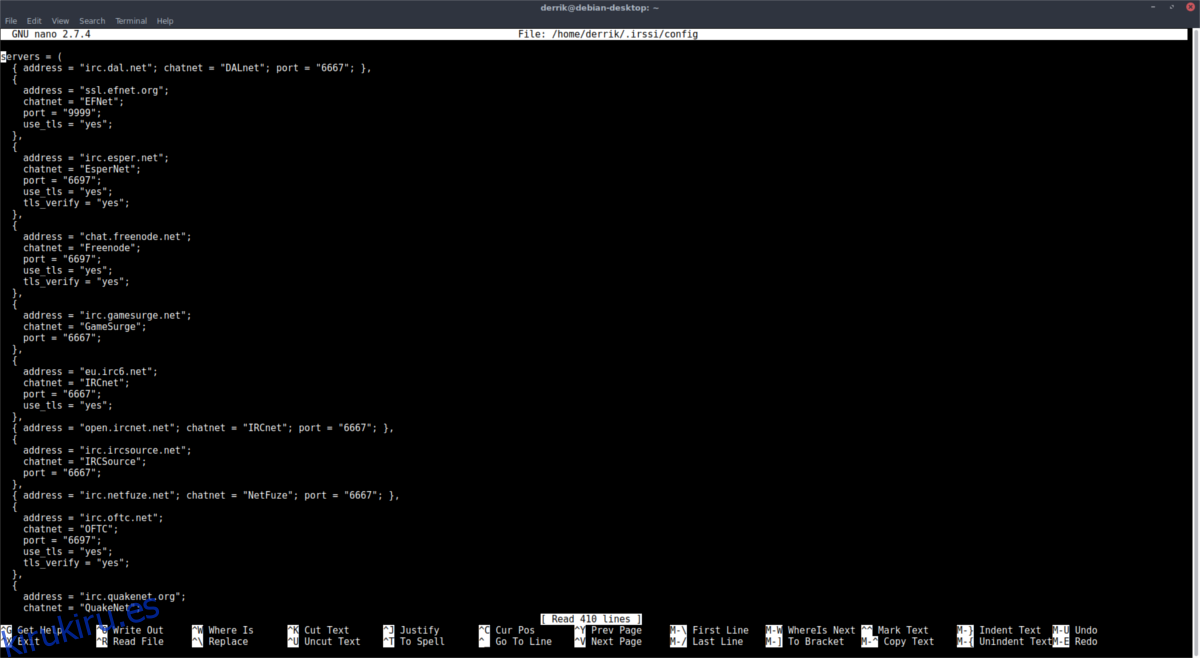
Para la mayoría de las personas, no hay razón para cambiar la configuración, ya que los valores predeterminados están bien. Sin embargo, si eres muy exigente con el IRC, hay una forma de cambiarlo. Comience presionando Ctrl + W y busque «real_name». Después de real_name, user_name y nick, cambie los valores por otros. Luego guarde el archivo de configuración con Ctrl + O.
Autoconectar
¿Necesita que su cliente de IRC se conecte automáticamente a varios canales al inicio? He aquí cómo hacerlo. Comience uniéndose al servidor con el comando / server.
/server irc.test.net
Utilice el comando / channel con -auto para iniciar sesión automáticamente.
/channel add -auto #test test
Una vez que se agregan todos los canales, guarde los cambios en su archivo de configuración.
/save
Copia de seguridad y cifrado de la configuración de Irssi
Solo hemos cubierto los conceptos básicos de la configuración de Irssi, ya que el usuario promedio probablemente no necesitará hacer nada más que esto. Aún así, si es un usuario avanzado y tiene muchas cosas personales en su carpeta ~ / .irssi / config, es mejor mantener una copia de seguridad encriptada.
Seguir la ruta del cifrado significa que nadie, pero usted tendrá la capacidad de acceder a su archivo de configuración. Para iniciar el cifrado, asegúrese de que GPG esté instalado. Luego, abre una ventana de terminal y encripta tu config.
cd ~/.irssi
gpg -c config
La salida del cifrado debe ser ~ / .irssi / config.gpg. Mueva el archivo de configuración encriptado a su carpeta / home /.
mv config.gpg ~/
Ahora que el archivo está seguro, no dude en cargarlo en Dropbox, Google Drive, etc. Descifre el archivo en cualquier momento ejecutando el comando de descifrado en GPG.
gpg config.gpg mv config ~/.irssi